windows一键重装系统教程
- 分类:教程 回答于: 2022年11月19日 11:24:00
windows一键重装系统怎么操作呢?有网友的windows系统出了故障想了解下windows一键重装系统教程,方便自己动手重新安装,下面小编就来教大家具体的操作方法。
工具/原料:
系统版本:win10专业版
品牌型号: 联想ThinkPad E14 酷睿i5
软件版本:小鱼一键重装工具 v3.1.329.319
方法/步骤:
1、如何给windows一键重装系统呢,首先需要先下载小鱼系统软件,打开运行,选择要安装的系统版本,点击下一步。
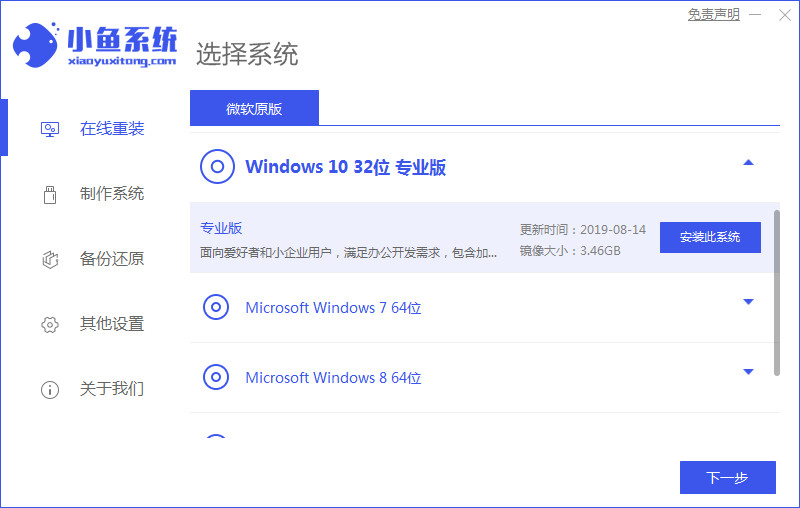
2、等待软件开始下载手机安装系统需要的各种资源。
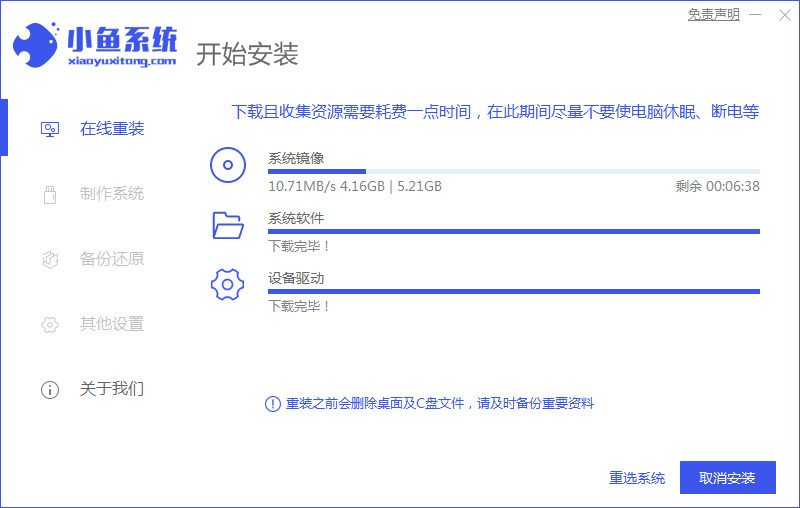
3、下载结束后进入部署安装环境环节,提示环境部署完毕后点击立即重启。
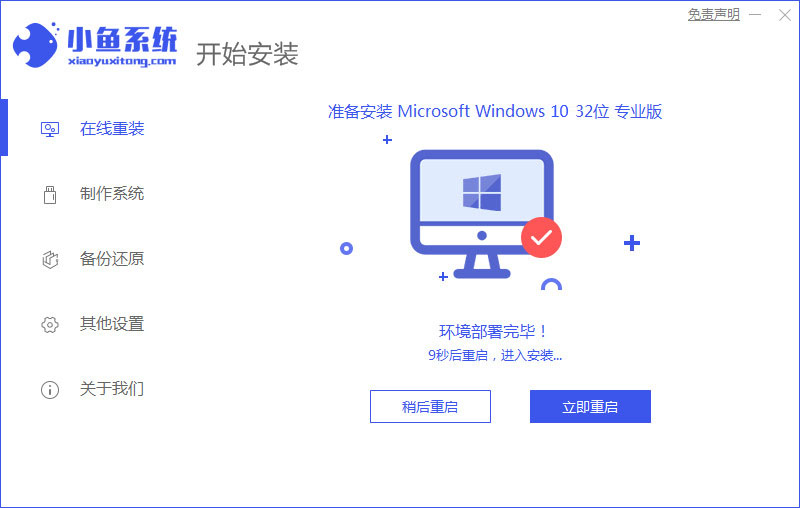
4、进入到启动管理器界面,选择第二项,回车。
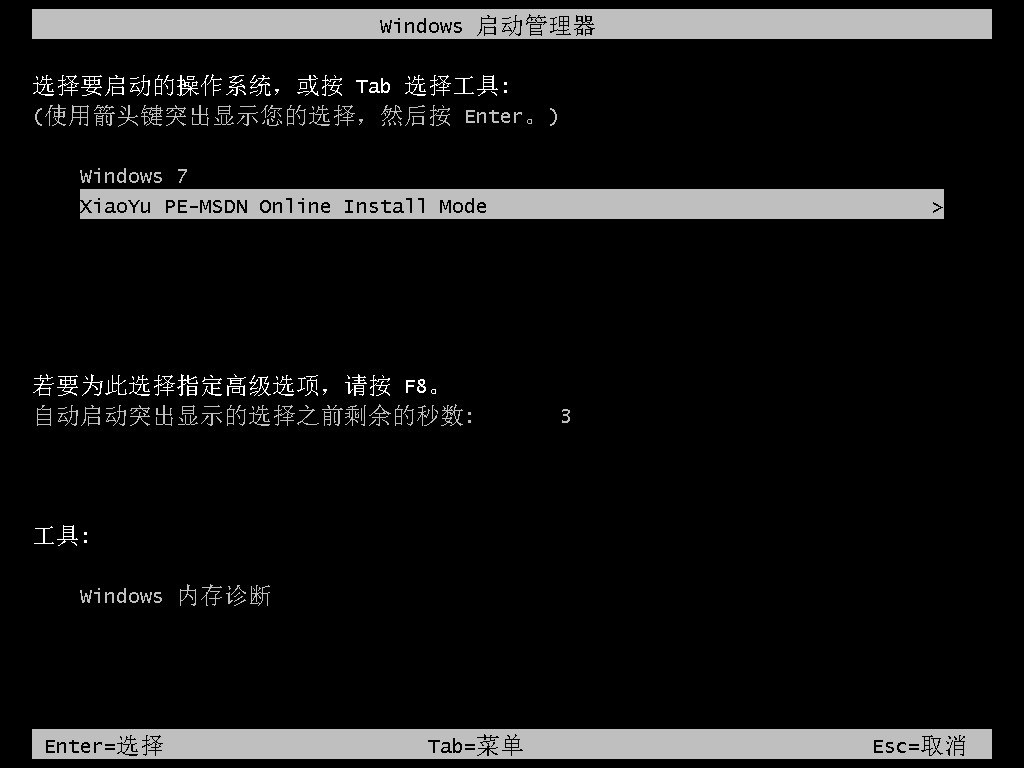
5、等待系统自动安装无需任何人工操作。
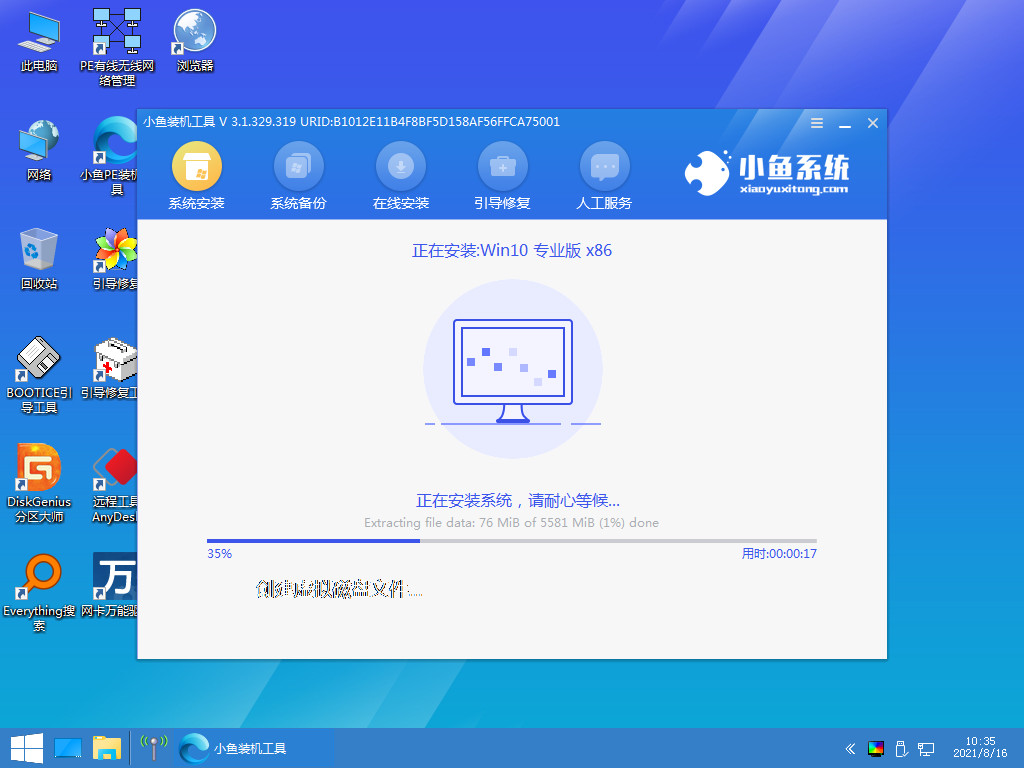
7、提示系统安装完成后点击立即重启。
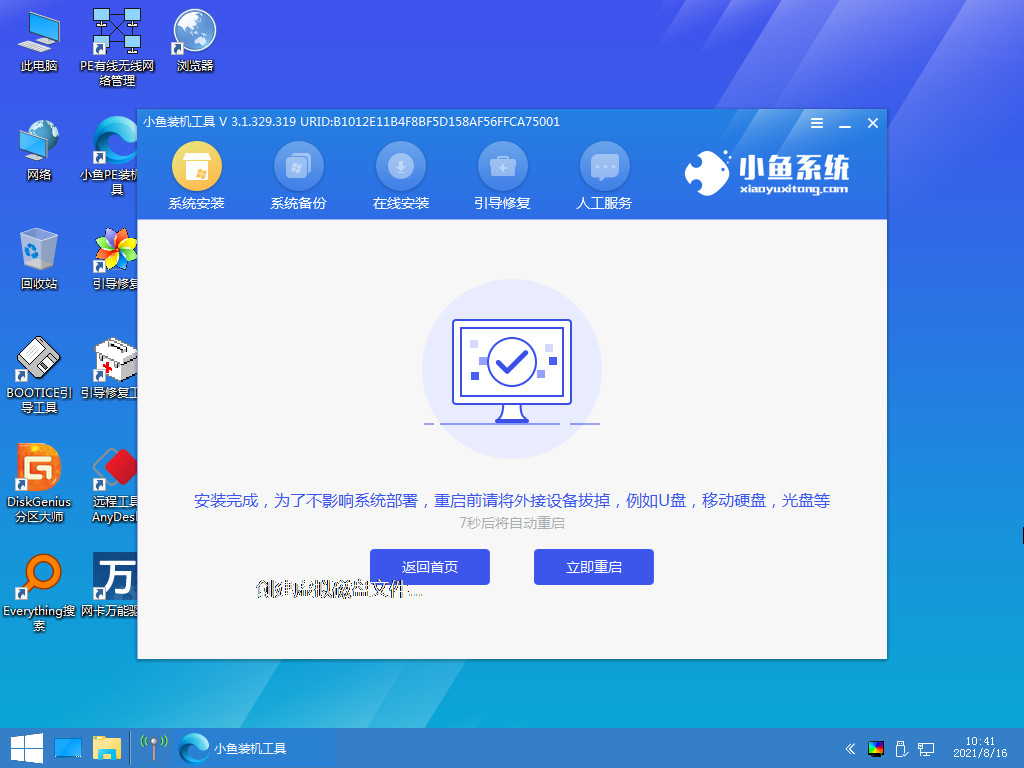
7、进入系统桌面,安装结束。
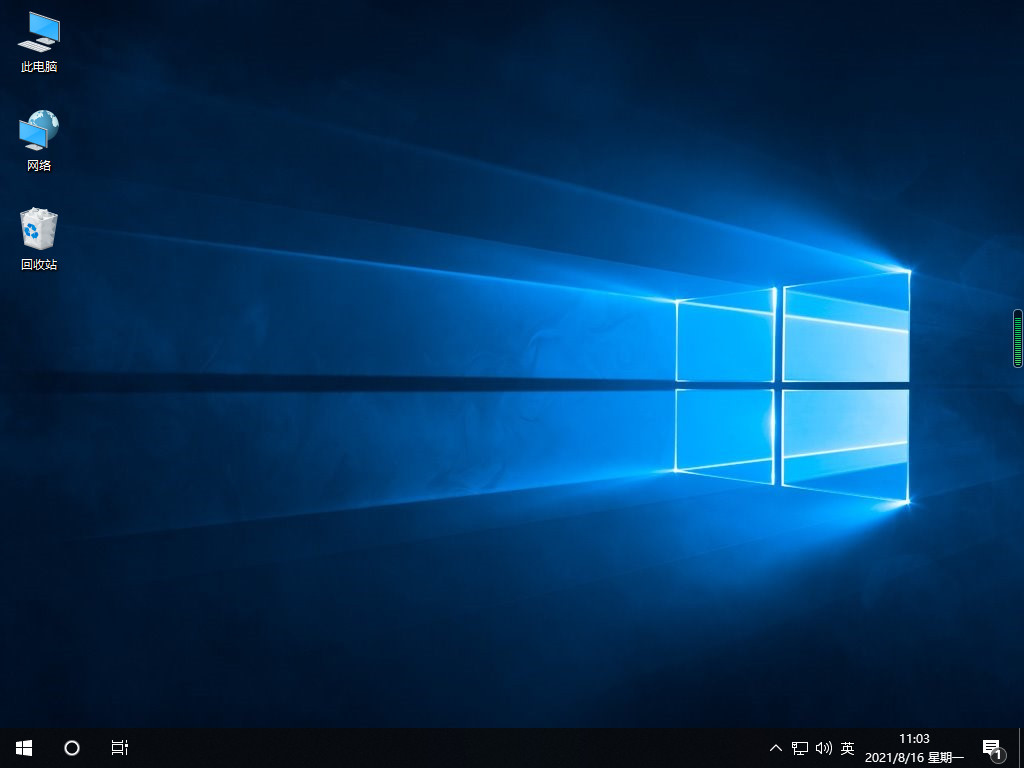
参考内容:想要了解更多关于重装的文章可以点击小鱼一键重装系统官网了解更多详情。
总结:
以上就是小编整理分享的windows一键重装系统教程,不会的朋友可以按照以上步骤操作,希望能帮助到大家。
 有用
26
有用
26


 小白系统
小白系统


 1000
1000 1000
1000 1000
1000 1000
1000 1000
1000 1000
1000 1000
1000 1000
1000 1000
1000 1000
1000猜您喜欢
- 荣耀电脑重装系统的详细教程..2021/06/03
- 电脑进不了系统怎么解决2022/05/29
- 电脑重装系统后数据恢复教程..2022/10/19
- 简述电脑主机重装系统多少钱一次以及..2023/04/23
- 联想电脑重装系统读不出硬盘的解决方..2021/08/15
- 想知道台式电脑重装系统按f几..2022/10/29
相关推荐
- 详解电脑怎么修复系统2023/02/05
- win11标准配置最低要求2021/08/05
- 详解微软为什么只允许中国有盗版..2021/10/07
- 电脑黑屏,小编教你解决电脑黑屏的方法..2018/10/09
- 电脑dat文件用什么软件打开..2022/05/13
- winxp一键重装系统步骤2016/10/25

















